Win10系統更改默認音樂播放器的方法
時間:2023-11-16 09:24:20作者:極光下載站人氣:389
很多小伙伴在選擇電腦中的從挨揍系統時都會將win10系統作為首選,因為在Win10系統中,我們可以根據自己的需求對電腦中的各種功能進行個性化設置,例如電腦中的各種默認應用,我們可以將其都換為自己喜歡的應用。當我們想要更換電腦中的默認音樂播放器時,我們只需要打開Windows設置頁面,然后在該頁面中打開應用選項,接著在應用頁面中再打開默認應用選項,最后在默認應用頁面中打開音樂播放器選項,再在下拉列表中選擇自己喜歡的播放器即可。有的小伙伴可能不清楚具體的操作方法,接下來小編就來和大家分享一下Win10系統更改默認音樂播放器的方法。
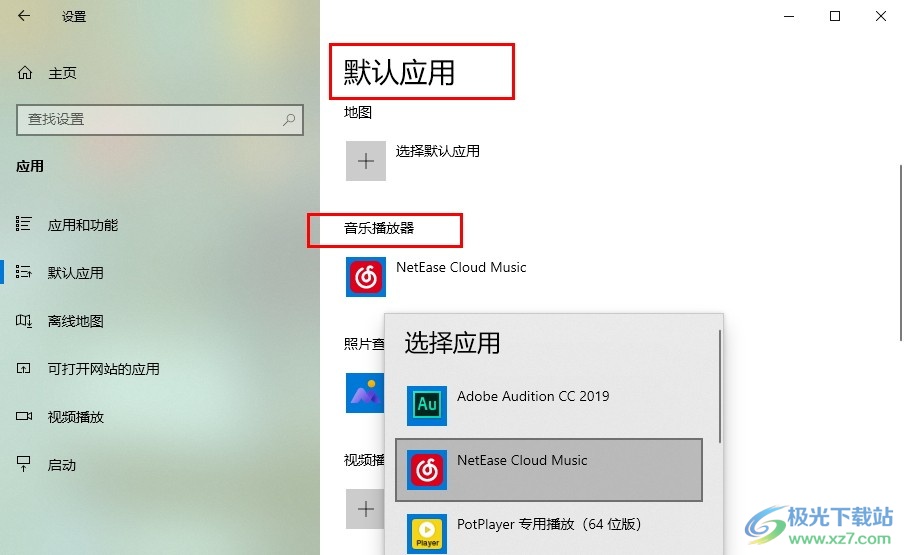
方法步驟
1、第一步,我們在桌面左下角點擊打開“開始”按鈕,然后在菜單列表中打開設置圖標
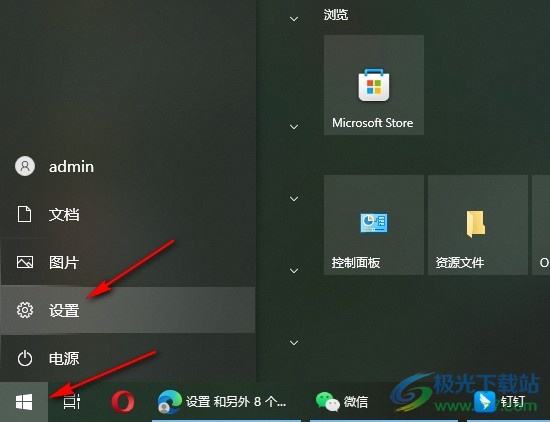
2、第二步,進入Windows設置頁面之后,我們在該頁面中點擊打開“應用”選項
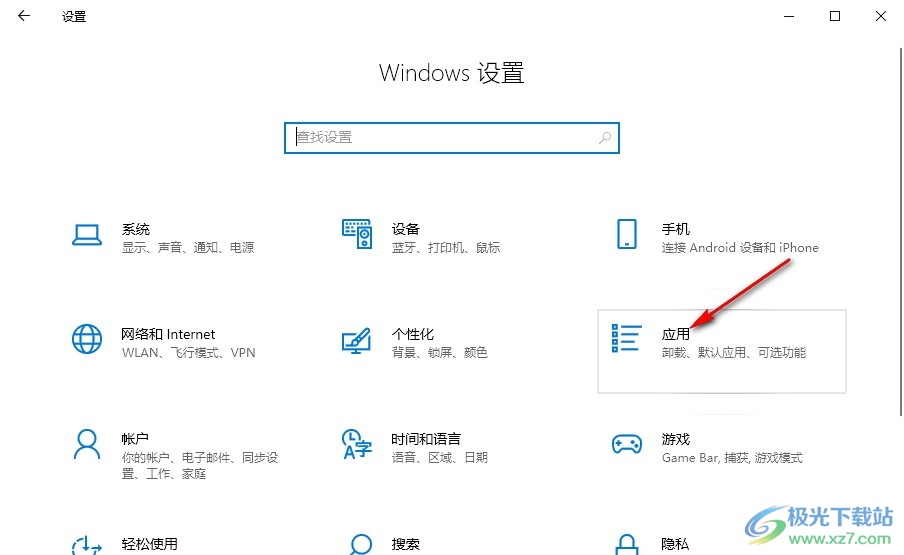
3、第三步,進入應用設置頁面之后,我們在左側列表中點擊打開“默認應用”選項
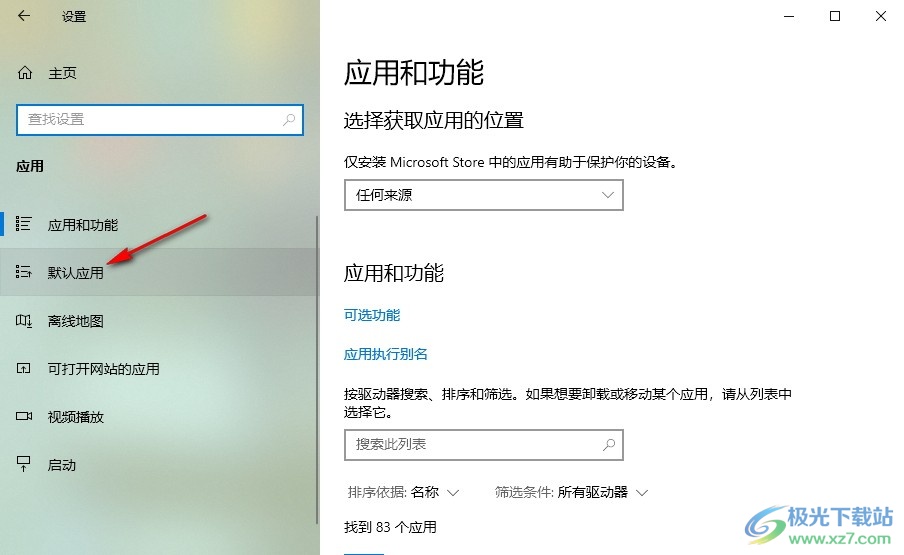
4、第四步,接著在默認應用的右側頁面中,我們點擊打開音樂播放器選項
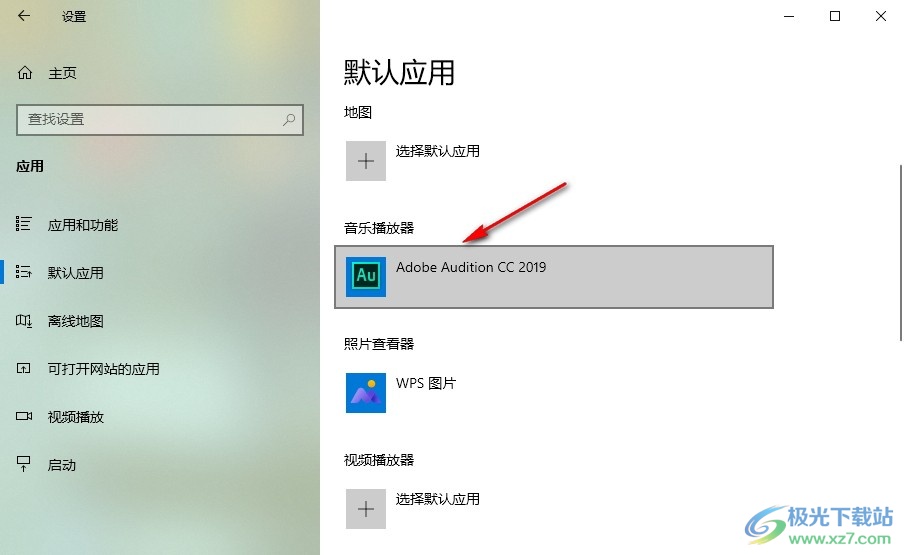
5、第五步,打開“音樂播放器”選項之后,我們在下拉列表中點擊選擇一個自己需要的默認播放器即可
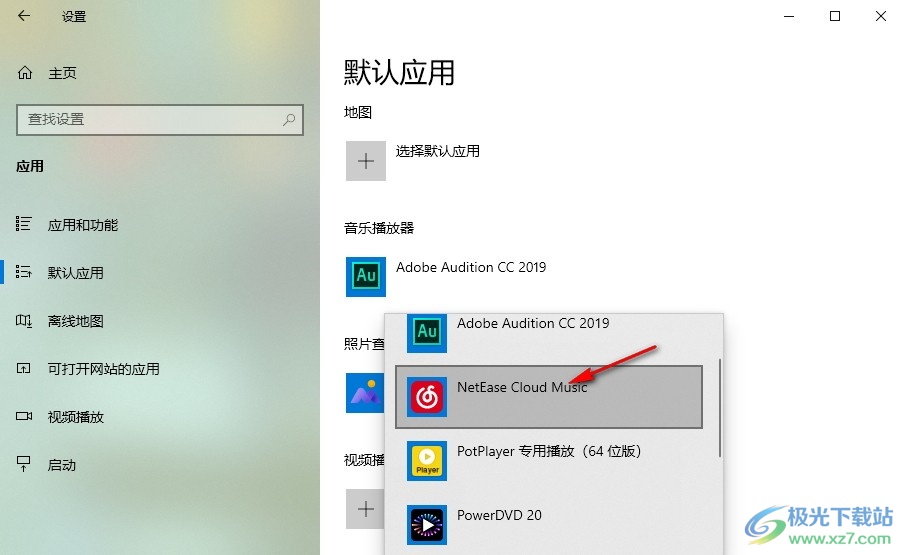
以上就是小編整理總結出的關于Win10系統更改默認音樂播放器的方法,我們在電腦中打開應用設置,然后在默認應用頁面中打開音樂播放器選項,最后在下拉列表中找到自己需要的播放器,直接點擊使用即可,感興趣的小伙伴快去試試吧。

大小:4.00 GB版本:64位單語言版環境:Win10
- 進入下載
網友評論